Du jobber intenst med Microsoft OneNote og samler verdifull informasjon til prosjektene dine? Noen ganger kan endringer eller sletting ikke unngås, og det er viktig å vite hvordan man kan gjenopprette tidligere versjoner av notater eller få tilbake slettede sider. I denne veiledningen forklarer jeg deg funksjonen til versjonshistorikken og håndteringen av notatbok-søppelbøtte. Slik kan du forsikre deg om at viktige notater ikke går tapt.
Viktigste funn
- OneNote muliggjør arbeid med forskjellige sideversjoner.
- Slettede notater kan gjenopprettes via notatbok-søppelbøtten.
- Ved å duplisere sider i notatboken kan du gjøre endringer problemfritt uten å miste originalene.
Bruk av versjonshistorikk
Når du oppretter notater i OneNote, kan du over tid ha nye versjoner av notatene dine. Dette betyr at du kan bruke sideversjonene. For å bruke denne funksjonen, søker du først etter avsnittet du vil redigere.
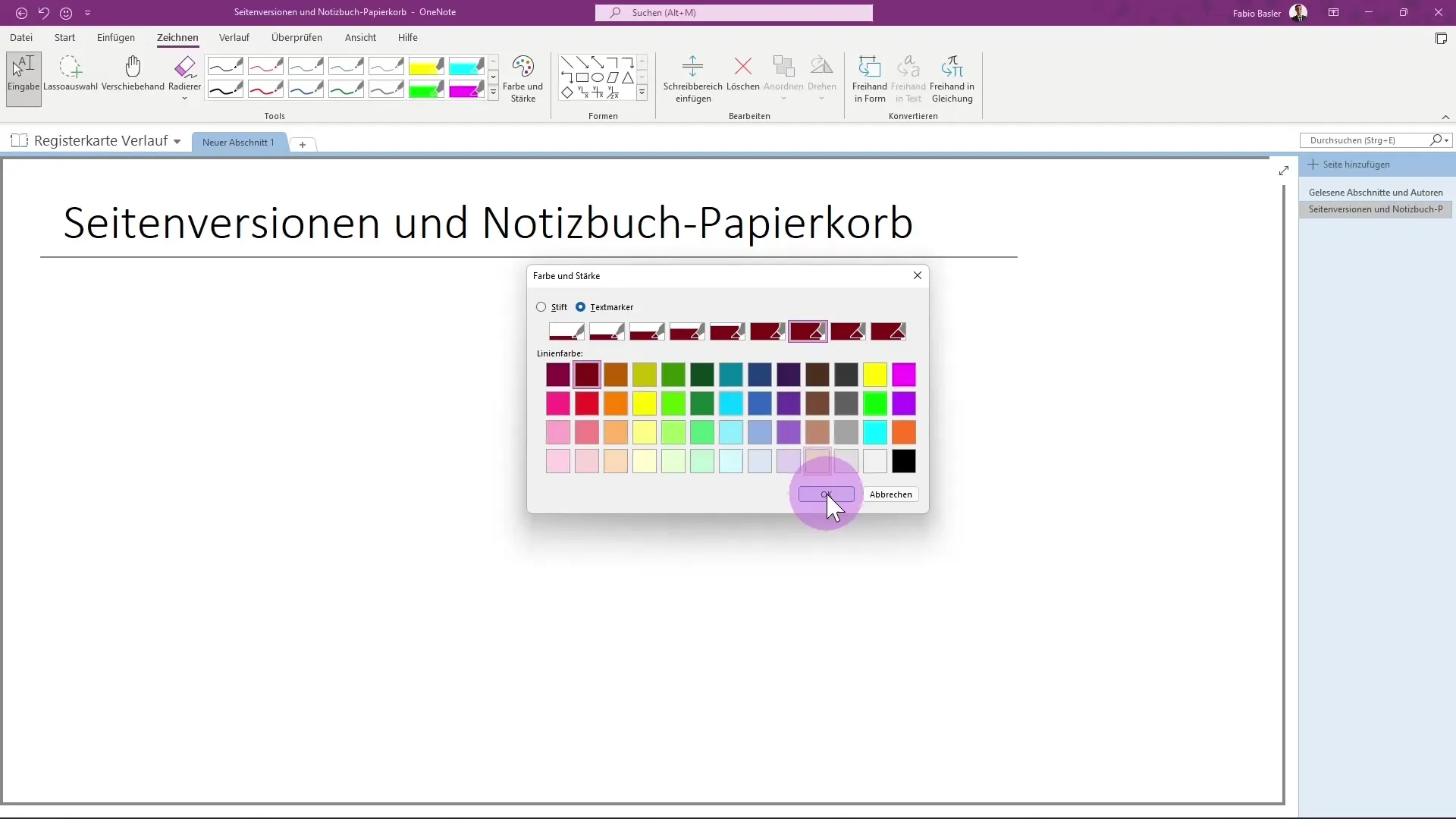
Her lar historikken deg vise tidligere versjoner av notater. Disse kan være nyttige hvis du ved et uhell har slettet noe viktig eller vil angre endringer. For å gjenopprette en tidligere versjon, kan du velge notatene du ønsker og akseptere endringene.
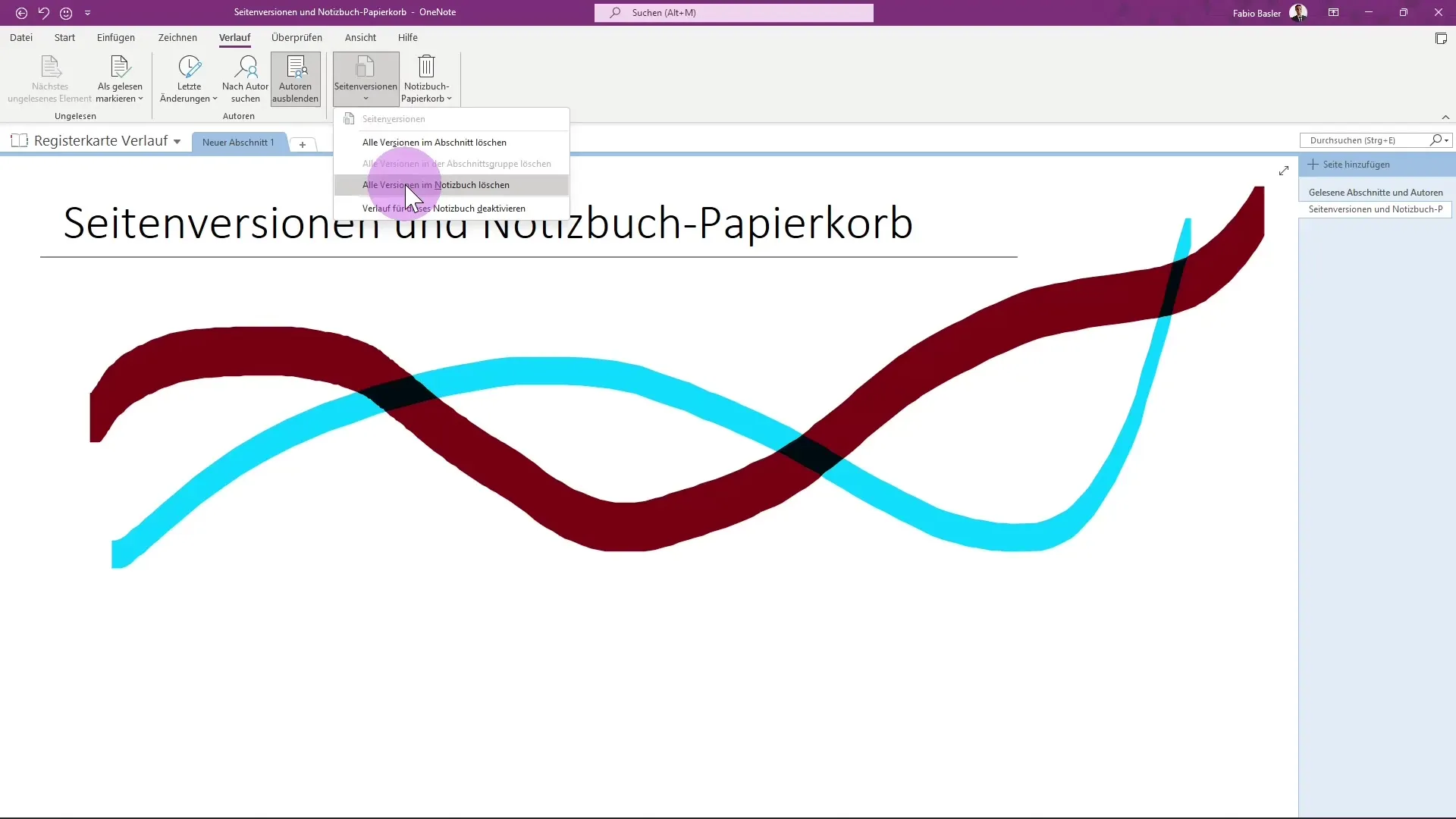
Hvis du imidlertid oppdager at du vil slette alle versjoner av en bestemt side, kan du også deaktivere historikken. I dette tilfellet blir du spurt om du virkelig ønsker å deaktivere historikken. Ved denne beslutningen bør du være klar over at alle tidligere versjoner ikke lenger vil være tilgjengelige.
Bli kjent med notatbok-søppelbøtten
I tillegg til versjonskontroll tilbyr OneNote også en notatbok-søppelbøtte som hjelper deg med å midlertidig lagre slettede notater. Forestill deg at dette er som å kaste søppel i hjemmet ditt. Når du sletter en side, havner den først i søppelbøtten og blir ikke umiddelbart fjernet for godt.
For å åpne notatbok-søppelbøtten, kan du enkelt se etter alternativet i menyen. Her finner du alle slettede sider som du fortsatt kan gjenopprette eller slette permanent ved behov. Hvis du vil hente en side fra søppelbøtten, kan du velge den og gjenopprette siden.
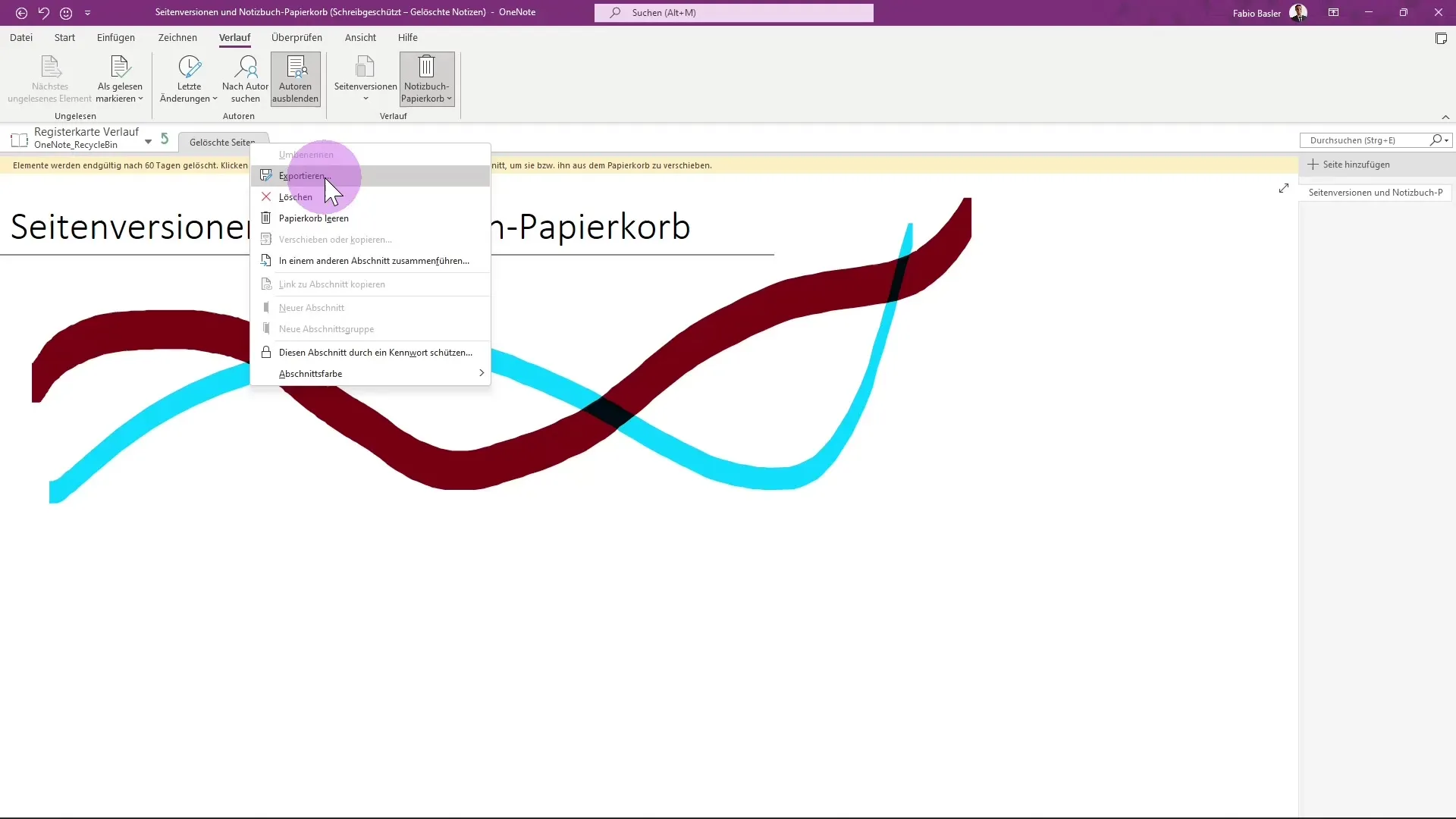
Du har også muligheten til å tømme søppelbøtten eller slette en bestemt slettet side permanent. Hvis du er sikker på at du ikke lenger trenger et notat, kan du fjerne det fra søppelbøtten. Merk at dette er ugjenkallelig.
Hvis du vil forsikre deg om at du ikke bruker opp verdifull lagringsplass med slettede notater, bør du regelmessig sjekke søppelbøtten og eventuelt tømme den.
Oppsummering
I denne veiledningen har du lært hvordan du effektivt kan bruke versjonshistorikken i OneNote for å se tidligere notater og gjenopprette dem ved behov. Du har også lært å håndtere notatbok-søppelbøtten for å finne slettede notater eller slette dem permanent. Disse funksjonene sikrer at notatene dine alltid er under kontroll og at du til enhver tid kan hente viktig informasjon tilbake.
Ofte stilte spørsmål
Hvordan kan jeg gjenopprette et slettet notat?Du kan åpne notatbok-søppelbøtten og velge det slettede notatet for å gjenopprette det.
Hva skjer hvis jeg deaktiverer historikken?Alle tidligere versjoner av notatene dine vil ikke lenger være tilgjengelige.
Kan jeg slette alle slettede sider samtidig?Ja, du kan tømme notatbok-søppelbøtten for å fjerne alle slettede sider permanent.
Hvor ofte blir slettede notater automatisk fjernet?De slettede notatene forblir i søppelbøtten til du sletter dem manuelt eller søppelbøtten tømmes.
Hva er nytten av versjonshistorikken i OneNote?Versjonshistorikken hjelper deg med å følge tidligere endringer og gjenopprette utilsiktet slettede innhold.


